Microsoft julkaisi juuri uuden version päivityksestä suosituimpaan käyttöjärjestelmään, nimeltään Windows 11 dev-kanavan kautta. Uuden Insider Preview-päivityksen mukana toimitetaan koontinumero 22000.100. ensimmäisessä Windows 11: n sisäpiirin esikatselussa 22000.51 esitettiin uusi teema, kuvakkeet, tehtäväpalkin tyyli, käynnistyspainikkeen sijainti, uusi käyttöliittymä ja useita uusia ominaisuuksia. Kaiken kaikkiaan uudistettu käyttöliittymä nykyiseen Windows 10-rakennukseen. Hanki uusin Windows 11 22000.100 ISO Insider-esikatselusta.
Mitä tulee Windows 11 22000.100-esikatselun uutuuksiin, Microsoft julkaisi suuren luettelon virhekorjauksista ja parannuksista blogikirjoituksessaan, joka sisälsi uusimman muutoslokin. Vaikka se on enimmäkseen UX-säätöjä, kuten pyöristetyt kulmat erilaisille järjestelmäelementeille, Chat Button-ominaisuus on oletusarvoisesti käytössä. Sisäpiiriläisten Microsoft Teams Chatista on nyt tulossa asia.
Tehtäväpalkin oikeassa alakulmassa olevat piilotetut kuvakkeet on päivitetty pyöristetyille kulmille vastaamaan muuta Windows 11-mallia. Toinen merkittävä muutos tulee Focus Assist-asetuksiin, joissa voit käyttää sitä nopeasti Ilmoituskeskuksesta. Ilmoitusten poistaminen käytöstä on nyt kätevämpää.
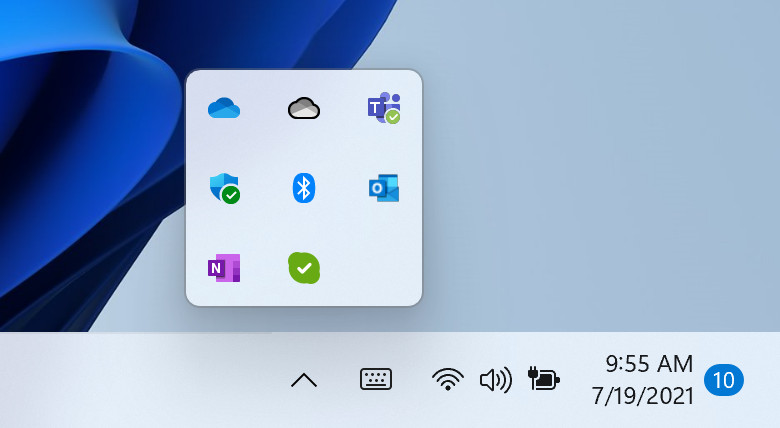
Yhteenvetona voidaan todeta, että
Microsoft Teams Chat on tulossa Sisäpiirin esikatseluun ottamalla käyttöön Chat Button-ominaisuus. Tehtäväpalkin piilotetuissa kuvakkeissa on nyt pyöristetyt kulmat. Lisätty mahdollisuus käyttää tarkennuksen avustajan asetuksia nopeasti ilmoituskeskuksesta. kun taustalla suoritettava toiminto (sovelluksesta) ) vaatii huomiota, sovellus vilkkuu tehtäväpalkissa. Tehtäväpalkin kosketusnäppäimistön kuvake vastaa nyt tehtäväpalkin nurkassa olevien muiden kuvakkeiden kokoa. Tehtäväpalkin kalenterin flyout sulkeutuu kokonaan, kun napsautat yläkulmassa olevaa chevronia, Viimeisin Microsoft Store-päivitys tuo nopeamman navigoinnin yhdessä uusien animaatioiden kanssa jotka auttavat sinua katsomaan mitä haluat.
Tarkista koko muutosloki alhaalta. TAI lataa suoraan täydellinen Windows 11: n kumulatiivinen päivitys (10.0.22000.65). Hanki Windows 11-taustakuvat tästä viestistä .
Lataa uusin Windows 11 ISO Insider Preview Build 22000.100
Helpoin tapa lataa ja asenna Windows 11 kirjautumalla virallisesti Windows Insider-esikatseluun. Kun sinusta tulee Windows Insider, voit ladata kehittäjän rakennuksen 10.0.22000.71. Tämä on ilmainen päivitys yhteensopiville Windows 10-käyttäjille.
Ladattavat huomautukset: x64-merkintä on tarkoitettu Intel/AMD-suorittimille. Arm64: llä merkitty voi toimia millä tahansa ARM-laitteella, kuten Android-puhelimella tai-tabletilla.
Vaihtoehtoisesti Windows 11 ISO on nyt ladattavissa alla. Voit luo käynnistyskelpoisia USB-muistitikkuja ja asenna se mihin tahansa tietokoneeseen.
Uusin Windows 11 ISO-latausversio 22000.100
Lataa koko ISO:
Kumulatiivinen päivitys:
Huomaa: Jos Windows 11: n kumulatiivinen päivitys on.msu-tiedosto, lataa se se ja asenna se seuraavalla komentorivillä.
Käytä Windows-näppäin + I -pikanäppäintä avataksesi Virrankäyttäjä-valikon ja valitsemalla Komentokehote (järjestelmänvalvoja) . Kirjoita seuraava komento ja paina Enter : wusa C: PATH-UPDATENAME-OF-UPDATE.msu/quiet/norestart
Kuinka ladata ja asentaa Windows 11 Insider ISO UUP Dumpin kautta?
Napsauta Luo latauspaketit-linkkiä.Tämä lataa komentosarjan, jolla Windows 11 ISO ladataan järjestelmään (PC, Linux, MacOS). Pura zip. Kirjoita kansio ja suorita oikeat uup-latausikkunat (cmd Windowsille, macos.sh MacOS: lle ja linux.sh Linuxille) Tämän pitäisi alkaa ladata Windows 11 ISO.
Asennusohjeet:
Voit myös kokeilla surullista Windows 11 ISO , joka oli vuotanut aiemmin.
Muutokset ja parannukset Windows 11: ssä 22000.71 Insider Preview Build
Piilotetut kuvakkeet näkyvät tehtäväpalkissa on päivitetty uusilla Windows 11-kuvilla. Lisäsimme mahdollisuuden käyttää tarkennuksen apuasetuksia nopeasti suoraan Ilmoituskeskuksesta. Voit käyttää tarkennuksen apuasetuksia nopeasti suoraan Ilmoituskeskuksesta. Kun sovelluksen taustatoiminta vaatii huomiota, sovellus vilkkuu tehtäväpalkissa saadakseen huomiosi. Windows 11: ssä olemme päivittäneet tämän suunnittelun niin, että se kiinnittää silti huomionne, mutta rauhoittavalla hoidolla, joka minimoi perusteettomien häiriöiden vaikutuksen. Hienovarainen vilkkuminen lopulta loppuu, ja näet hieman punaisen taustalevyn ja punaisen pillerin sovelluskuvakkeen alla, jotka huomaavat, että taustatoiminta tarvitsee huomiota. Kerro meille mitä mieltä olet!
Hieman punainen sovelluskuvakkeen taustalevy ja punainen pilleri kuvakkeen alla merkitsevät taustaa toiminta vaatii huomiota. Tehtäväpalkin kosketusnäppäimistön kuvake on mukautettu vastaamaan tehtäväpalkin kulmassa olevien muiden kuvakkeiden kokoa. Tehtäväpalkki-kalenteri romahtaa nyt kokonaan alas, kun napsautat yläkulmassa olevaa viivaa, jolloin saat enemmän tilaa ilmoituksille. Viimeisimmässä sisäpiiriläisten Microsoft Store-päivityksessä saimme navigoinnin uuteen Microsoft Storeen tuntua nopealta ja hauskalta. Kun valitset sovelluksen tai elokuvan, josta olet kiinnostunut, saatat huomata joitain animaatioita, joiden avulla voit seurata selaamaasi sisältöä. Kokeile, toivottavasti pidät siitä yhtä paljon kuin me.
Uudet animaatiot Microsoft Storessa, joiden avulla voit seurata selaamiasi tietoja.
Korjaukset
Tehtäväpalkki: Korjasimme ongelman, joka aiheutti Explorer.exe-tiedoston kaatumisen, kun tehtäväpalkin päivämäärä-ja kellopainiketta napsautetaan päästäksesi uusiin ilmoituksiin, kun Focus Assist on pois päältä. Lisättiin puuttuvat asetuskuvakkeet pikavalikkomerkinnöille, kun napsautat hiiren kakkospainikkeella verkkoa, äänenvoimakkuutta ja akkua tehtäväpalkissa. Korjattu ongelma, joka aiheutti tehtäväpalkin kellon jumittumisen ja synkronoinnin. Korjattu explorer.exe-kaatuminen, joka voi tapahtua, kun palaat valmiustilasta, joka liittyy tehtäväpalkin äänenvoimakkuuskuvakkeeseen. Korjattu ongelma, jossa tehtäväpalkin sovelluskuvakkeiden alla olevaa edistymispalkkia ei joissakin tapauksissa näytetty. Napsauttamalla tehtäväpalkkia, kun joko Käynnistä tai Haku on auki, heidät hylätään. Jos napautat tehtäväpalkin kuvakkeita kosketuksella, sinun pitäisi nyt nähdä sama kuvakeanimaatio, joka oli näkyvissä hiirtä käytettäessä. Kuukalenterin (kun se on käytössä) tekstin ei pitäisi enää olla päällekkäisiä Tehtäväpalkki-kalenterin lentosivun numeroiden kanssa. Kalenterin lennon pitäisi nyt näyttää oikea kuukausi, kun se on romahtanut. Kalenterin sivun yläreunassa olevan päivämäärän tulisi nyt seurata haluamaasi muotoa eikä näyttökieliisi sopivaa muotoa. Jos Käynnistä-valikko on auki, siirryttäessä hiiren osoitin Tehtävänäkymä-ikkunaan ikkuna näkyy nyt Käynnistä-valikon yläpuolella sen takana. Napsauttamalla hiiren kakkospainikkeella Tehtävänäkymää esikatseluikkuna hylätään, joten voit itse käyttää pikavalikkoa. Korjattu ongelma, jossa jos napsautat pikaryhmää tehtäväpalkissa, se ei välttämättä tuo esiin kaikkia sovellusikkunoita telakoinnin ja telakan purkamisen jälkeen. Pinyin IME: n tehtäväpalkin On/Off-ilmaisimien kuvakkeet ovat nyt yhtenäiset. Kirjautuminen ulos ja takaisin, kun virransäästö on käynnissä, ei enää saisi johtaa tehtäväpalkin läpinäkyvyyteen. Lievitti ongelmaa, jonka vuoksi verkkokuvake ei joskus yllättäen näy tehtäväpalkissa. Tehtäväpalkin esikatselut eivät enää vedä näyttöä sen jälkeen, kun olet päivittänyt tähän koontiversioon. Asetukset: Korjasimme ongelman, joka johti siihen, että Asetusten useat painikkeet ja vaihtoehdot eivät toimi edellisellä lennolla, mukaan lukien Palaa takaisin ja Palauta tietokoneesi Palautus-kohdassa, ottamalla kehittäjätila käyttöön, nimeämällä tietokoneesi uudelleen ja sallimalla etätyöpöytä. Asetusten sivunimikkeet eivät enää saisi piirtää liian korkealle/pois ruudulle. Lisäämisen ja poistamisen ohjelmien etsimisen asetuksissa pitäisi nyt palauttaa odotettu Asetukset-sivu. Olemme tehneet työtä auttaaksemme asetusten hakua nopeammin. Korjattu ongelma, joka aiheutti kaatumisia asetuksissa, kun olet vuorovaikutuksessa Windows Insider Program-osan kanssa. Korjattu ongelma, joka saattoi aiheuttaa asetusten kaatumisen käynnistyksen yhteydessä. Korjattu kuvakkeiden renderointiongelma Virta-ja akkuasetuksissa. Korjattu joitakin Kieli ja alue-sivun luotettavuusongelmia Asetuksissa. Tein muutoksen ongelman ratkaisemiseksi, jossa mukauttamisasetusten esikatselu osoitti joskus odottamattomasti, että käytit mustaa taustakuvaa, kun et ollut. Lukitusnäytön asetusten esikatselussa käytettävän kirjasimen on nyt vastattava todellista lukitusnäyttöä. Korjattu vika, jonka vuoksi kaikki pika-asetusten kuvakkeet näkyvät odottamattomasti käännettynä sisäpiiriläisille arabialaista näyttökieliä käyttäen. Pika-asetusten kirkkauden liukusäätimen avulla pitäisi nyt näkyä numero säätämisen aikana, kuten äänenvoimakkuuden kohdalla. Tiedostonhallinta: Hiiren käyttäminen pikavalikon avaamiseen Resurssienhallinnassa ja työpöydällä ei saa enää näyttää näppäimistön kohdennuksen suorakulmiota ensimmäisen käynnistyksen yhteydessä (kunnes aloitat näppäimistön käytön navigoimiseksi siinä). Olemme muokanneet pikavalikkoa vastaamaan palautteeseen, joka joskus alivalikot sulkeutuivat odottamatta, kun yritit käyttää niitä. Korjattu välkyntä, josta voit nähdä, että Uusi tulee uudeksi kohteeksi pikavalikossa. Olemme tehneet jonkin verran pikavalikon paikoituslogiikkaa, jotta alivalikot eivät enää näy osittain näytön ulkopuolella tai odottamatta kaukana. Korjasimme kaksi ongelmaa, jotka vaikuttivat explorer.exe-sovelluksen luotettavuuteen, kun pikavalikko avattiin, mukaan lukien erityisesti napsauttamalla hiiren kakkospainikkeella zip-tiedostoa. Korjattu ongelma, joka aiheutti Poista kiinnitys alusta-vaihtoehdon, kun sovelluksen napsauttaminen hiiren kakkospainikkeella ei toimi. Haku: Korjattu ongelma, joka sai haun varjon näyttämään laatikosta. Olet säätänyt hakuikkunan sijaintia, kun tehtäväpalkki on vasemmalle tasattuna, jotta se vastaa Käynnistä-painiketta. Olemme käsitelleet ongelmaa, jossa tehtäväpalkin hakukuvakkeen päälle vietyessä näkyvää ei ollut synkronoitu sen kanssa, mikä todella käynnistyy, kun napsautat yhtä merkinnästä. Jos olet käynnistänyt verkkosivustoja haulla, niiden pitäisi nyt näkyä oikein viimeisimmissä hauissa, kun viet hiiren osoitin tehtäväpalkin Haku-kuvakkeen päälle. Tehtiin muutos ongelman ratkaisemiseksi, jossa jotkut sisäpiiriläiset eivät odottaneet yllättäen kirkkauden liukusäädintä päivityksen jälkeen. Widgetit: Korjasimme ongelman, jonka seurauksena widget-kokoonpanosi eivät tallentuneet ja nollautuvat odottamatta. Widget-kortti ja sisältö tulisi nyt mitoittaa oikeaan näyttöön käytettäessä useita näyttöjä. Korjattu ongelma, jossa sisäänkirjautuminen ei toiminut widgetien kanssa joissakin tilanteissa todennuksen jumittumisen vuoksi. Olemme tehneet toisen korjauksen, joka osoitti kellotaulun widget-taulussa, joka ei noudata haluamaasi muotoa. Muu: Laiteturvallisuus ei enää saa sanoa”Vakio laitteistoturvaa ei tueta”sisäpiiriläisille, joilla on tuettu laitteisto. Tämän rakennuksen yhteydessä WIN + X: n käyttöavaimet (jotta voit tehdä esimerkiksi WIN + X M käynnistääksesi Laitehallinnan) pitäisi nyt näkyä johdonmukaisesti. Sormenjälkitunnuksen ei pitäisi enää lakata toimimasta tietokoneen uudelleenkäynnistyksen jälkeen. Korjattu esteettömyysongelma, jossa näppäimistön kohdistus katoaa Käynnistä-painikkeesta painamalla Sarkain ja sitten Vaihto + Sarkain. Korjattu vika, jonka vuoksi äänikirjoituksen informatiiviset ponnahdusikkunat eivät hylkää napsautusta. Korjattu ääretön silmukka, joka sai jotkut Insiderin laitteet roikkumaan sammutuksen aikana. Teimme oikaisun auttaaksemme ratkaisemaan ongelman, jonka vuoksi otsikkorivi ei näy oikein tietyissä sovelluksissa. Tein korjauksen estääksesi taustakuvan vilkkumisen vaihdettaessa työpöydän välillä. Päivitetty snap-asetteluikkuna käyttämään nyt oletusanimaatiota flyouteihin sen sijaan, että vain avautuisit. Korjattu ongelma, joka aiheutti muistilappujen ja Microsoft To Do: n kaatumisen käynnistyksen yhteydessä. Korjattu DWM-muistivuoto, joka tapahtui pyörittäessäsi laitetta edestakaisin vaaka-ja pystytilan välillä. Tehtiin muutos ongelman ratkaisemiseksi, jossa teksti voi katketa Windows Update-sovelluksen viesti-valintaikkunassa varoittamalla päivityksen valmistumisesta. Ikkunarajat tulee nyt näyttää oikein, kun käytetään suurta kontrastia. Kun”Varjot ikkunoiden alla”poistetaan käytöstä Suorituskyky-asetuksissa, sen pitäisi nyt sammuttaa varjot Windowsin alla. Olemme tehneet joitain parannuksia ongelman korjaamiseksi, kun kontekstivalikot ja työkaluvihje ilmestyivät kaukana hiirestä käytettäessä Windowsia arabiaksi näyttökielellä. Korjattu ongelma, jossa lukitusnäytön ja kirjautumisnäytön verkkokuvakkeet eivät olleet yhdenmukaisia.
Tunnetut ongelmat
[MUISTUTUS] Kun päivität Windows 11: een Windows 10: stä tai asennat päivityksen Windows 11: een, jotkin ominaisuudet saattavat olla vanhentuneita tai poistettuja. Katso lisätietoja täältä . Käynnistä: Joissakin tapauksissa et ehkä pysty syöttämään tekstiä, kun käytät Käynnistä-hakua tai tehtäväpalkkia. Jos kohtaat ongelman, käynnistä Suorita-valintaikkuna painamalla näppäimistön WIN + R-näppäintä ja sulje sitten se. Järjestelmä ja Windows-pääte puuttuvat, kun napsautat hiiren kakkospainikkeella Käynnistä-painiketta (WIN + X). Tehtäväpalkki: Tehtäväpalkki välkkyy joskus vaihdettaessa syöttötapoja. Asetukset: Käynnistettäessä Asetukset-sovellusta saattaa ilmestyä lyhyt vihreä salama. Kun Pika-asetuksia käytetään helppokäyttöasetusten muokkaamiseen, asetusten käyttöliittymä ei välttämättä tallenna valittua tilaa. Asetukset kaatuvat, kun napsautat kirjautumisasetusten kohdassa Kasvojentunnistus (Windows Hello), jos Windows Hello on jo määritetty. File Explorer: Explorer.exe kaatuu silmukkaan sisäpiiriläisille turkkilaisen näyttökielen avulla, kun akun varaus on 100%. Kontekstivalikko ei toisinaan renderoidu kokonaan ja loppuu katkaistuna. Napsauttamalla työpöydän kuvaketta tai pikavalikon merkintää saatat valita väärän kohteen. Haku: Kun olet napsauttanut hakukuvaketta tehtäväpalkissa, hakupaneeli ei välttämättä avaudu. Jos näin käy, käynnistä Windows Explorer uudelleen ja avaa hakupaneeli uudelleen. Kun viet hiiren tehtäväpalkin Haku-kuvakkeen päälle, viimeisimmät haut eivät välttämättä näy. Voit kiertää ongelman käynnistämällä tietokoneen uudelleen. Hakupaneeli saattaa näyttää mustalta eikä näyttää mitään sisältöä hakukentän alla. Widgetit: Widget-taulut voivat näyttää tyhjiltä. Voit kiertää ongelman kirjautumalla ulos ja kirjautumalla sitten uudelleen sisään. Linkkien käynnistäminen widget-taululta ei välttämättä kutsu sovelluksia etualalle. Widgetit saattavat näkyä väärässä koossa ulkoisissa näytöissä. Jos kohtaat tämän, voit käynnistää widgetit ensin kosketus-tai WIN + W-pikakuvakkeella todellisella PC-näytölläsi ja sitten käynnistää toissijaisilla näytöilläsi. Kauppa: Pyrimme parantamaan haun osuvuutta Kaupassa ja ratkaisemaan ongelman, jossa joissakin tapauksissa hakutulosten järjestys on epätarkka. Asennuspainike ei välttämättä toimi vielä joissakin rajoitetuissa tilanteissa. Luokitus ja arvostelut eivät ole käytettävissä joillekin sovelluksille. Windows Securityn automaattinen näytteen lähettäminen poistetaan käytöstä odottamatta, kun käynnistät tietokoneen uudelleen. Windows Hello (Face) saattaa näyttää virheilmoituksen”Jokin meni pieleen”, kun yrität kirjautua sisään päivityksen jälkeen. Voit kiertää tämän kirjautumalla sisään salasanallasi tai PIN-koodillasi ja avaamalla Laitehallinta. Poista “Windows Hello Face Software Device” kohdasta ”Biometriset laitteet”. Lokalisointi On ongelma, jossa jotkut sisäpiiriläiset saattavat puuttua käännöksistä käyttökokemuksestaan pienelle osajoukolle kieliä, joissa on viimeisimmät Insider Preview-versiot. Vahvistaaksesi, onko sinulla vaikutusta, käy tässä vastausten keskustelupalstassa ja noudata korjaustoimenpiteitä.
